はじめに
仕事で作業スケジュールを作成することがあります。管理人は以下のようなスケジュールを作成することが多いです。
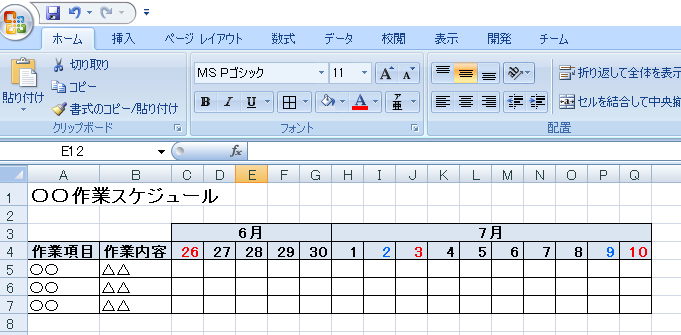
土曜日は青、日曜日は赤にしています。
条件付き書式を使うことで簡単に設定できますのでご紹介します。
操作方法
まずは必要な情報を入力します。C4セルをクリックします。
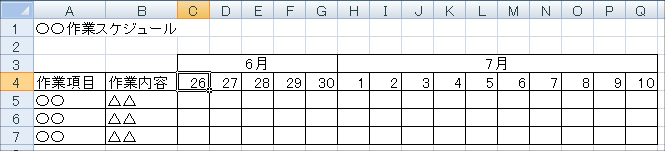
メニューバーから「ホーム」をクリックします。「条件付き書式」から「新しいルール」をクリックします。
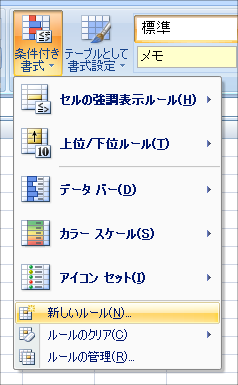
「数式を使用して、書式設定するセルを決定」を選択します。
「次の数式を満たす場合に値を書式設定」欄に「=WEEKDAY(C$4)=7」を入力します。
「書式」ボタンをクリックします。
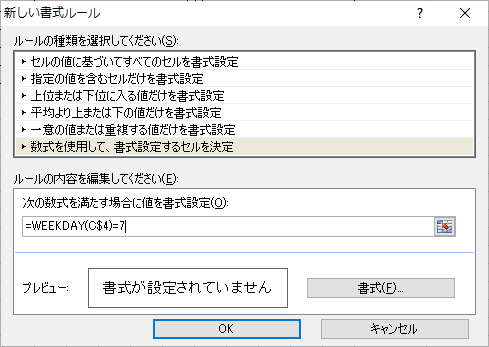
「色」は青にします。「OK」ボタンをクリックします。
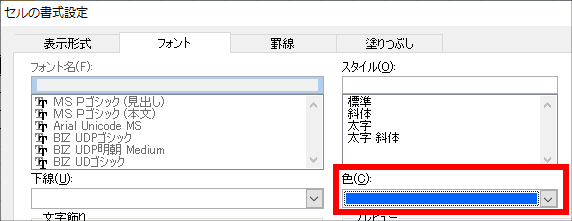
新しい書式ルールの画面に戻ってくるので「OK」ボタンをクリックします。
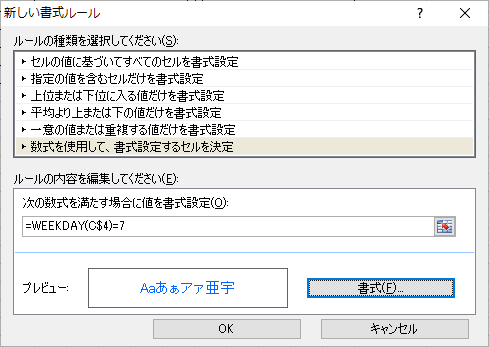
土曜日の日付に「青色」を設定する手順が完了です。続けて日曜日の日付に「赤色」を設定する手順を追加します。
メニューバーから「ホーム」をクリックします。「条件付き書式」から「新しいルール」をクリックします。
「数式を使用して、書式設定するセルを決定」を選択します。
「次の数式を満たす場合に値を書式設定」欄に「=WEEKDAY(C$4)=1」を入力します。
「書式」ボタンをクリックします。
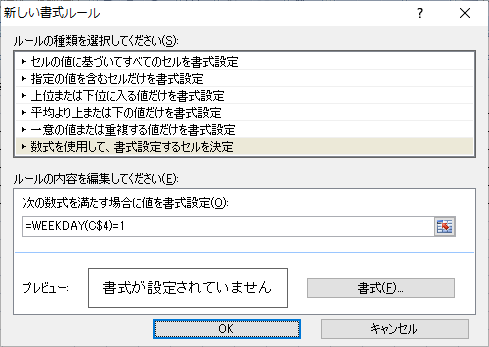
「色」は赤にします。「OK」ボタンをクリックします。新しい書式ルールの画面に戻ってくるので「OK」ボタンをクリックします。
26日が赤になります。
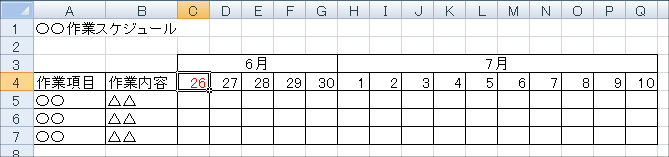
C4セルからQ4までマウスでドラッグ&ドロップします。
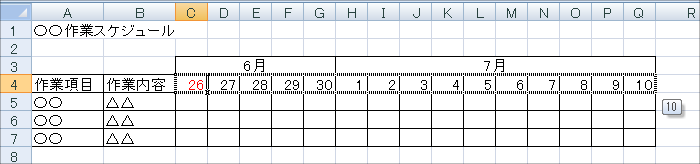
土曜日に青、日曜日に赤がつきました。
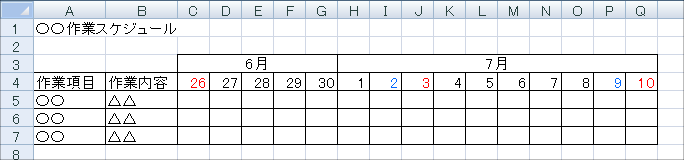
あとはその他の項目に装飾して完了です。

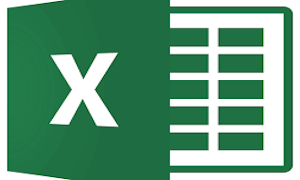


コメント